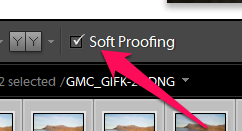Gildeskål Fotoklubb
Org.nr 997 441 532 Vipps 583935 Bank 4609.20.60012
Arbeidsgang for utskrift av enkeltbilder fra Lightroom - på Mac
- Marker bildet du vil skrive ut
- Trykk CTRL+P for å gå til printmodulen
- Layout Style / Layout stil (oppe til høyre):
- Single image / Enkeltbilde
- Page Setup / Utskriftformat (nede til venstre):
- Velg skriver og papirstørrelse
- Velg skriver og papirstørrelse
Arbeid deg nedover i innstillingene i høyre side av Lightroom-vinduet:
- Image Settings / Bildeinnstillinger:
- Bruk Zoom/Rotate to fit om ønskelig
- Layout / Oppsett:
- Endre marger og cellestørrelse (område for bildet) om ønskelig
- Print Job / Utskriftsjobb
- Print to: Printer / Skriv ut til: Skriver
- Print Resolution / Utskriftsoppløsning:
- 360 ppi
- Print Sharpening / Gjøre utskrift skarpere:
- Standard
- Print Resolution / Utskriftsoppløsning:
- Media Type: Velg
- Color Management / Fargehåndtering:
- Profile: Velg riktig profil for skriver og papirtype
For utskrift på Permajet Oyster-papir på rull, bruk denne icc-profilen:
ICC-profil -P800 Oyster 2880 i1P M0 EM 1507
Første gang: Last ned ICC-profilenmed lenken ovenfor, kopier den den lastede icc-filen til mappa/Library/ColorSync/Profiles På norsk: Bibliotek, Fargesynkronisering/Profil.
Lukk og start Lightroom på nytt.
- Profile: Velg riktig profil for skriver og papirtype
- Intent / Gjengivelse:
- Perceptual
- Printer / Skriver (nederst til høyre)
- Presets:
- Velg om du allerede har lagret en passende innstilling
- Qality & Media / Utskriftsinnstillinger:
- Velg
- Media Type
- Paper Source
- Print Quality
- Velg
- Trykk Print / Skriv ut (blå knapp)
- Presets:
Sjekke gjengivelse før utskrift, i Photoshop og Lightroom
For å ha kontroll på hvordan utskrifter fra Photoshop og Lightroom vil bli på skriveren, anbefaler vi at du bruker funksjonen Soft Proofing.
I Photoshop finner du funksjonen her: View -> Proof setup -> Custom
- Velg rett skriver og papir.
- Velg Relative Colorimetric.
- Se etter at Black Point Compensation og Simulate Paper Color er valgt.
- Tips: Det kan være lurt å bruke Proof Setup på en kopi av bildet og ha originalen og kopien ved siden av hverandre på skjermen (Window -> Arrange - > Tile All Vertically). Da kan du arbeide i kopien (med Proof Setup) til det blir mest likt originalen.
I Lightroom finner du funksjonen i Developmodulen (nede til venstre):
1. Også her kan det være lurt å arbeide i en kopi:
2. Velg rett profil (for skriver og papirtype)
Så må du justere bildet (lys, farger, skarpet, etc) til det blir slik du vil ha det i utskriften.